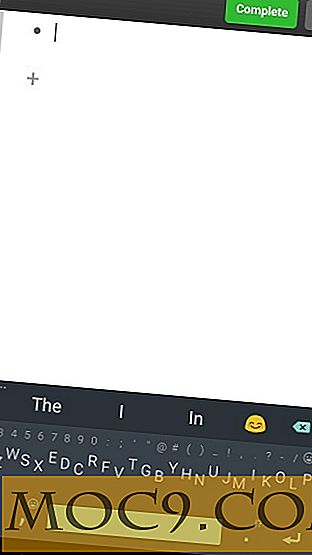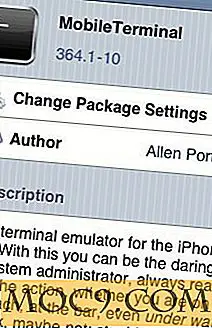विंडोज 10 का पहला बड़ा अपडेट - सभी नई सुविधाएं और सुधार
तीन महीनों के बाद, विंडोज 10 को "थ्रेसहोल्ड 2" नामक अपना पहला बड़ा अपडेट मिला। अपडेट विंडोज अपडेट के माध्यम से सभी के लिए उपलब्ध है, और यदि आप चाहते हैं कि आप इसे मीडिया क्रिएशन टूल का उपयोग करके डाउनलोड भी कर सकें। इस नए बड़े अपडेट में कई बग फिक्स, सुधार और नई विशेषताएं हैं जिन्हें उपयोगकर्ता ने पूछा था।
बड़े विंडोज 10 पतन अपडेट में सभी नई सुविधाओं और सुधारों का राउंडअप यहां दिया गया है।
विंडोज 10 सक्रियण आसान बना दिया
जब विंडोज 10 को पहली बार पेश किया गया था, तो सक्रियण प्रक्रिया भ्रमित थी। इस भ्रम का कारण सरल है: उन लोगों के लिए कोई सीधा जवाब नहीं है जो पिछले संस्करण से सिस्टम को अपग्रेड करने के बजाय पहली बार ताजा स्थापना करना चाहते हैं।

इस भ्रम को इस अद्यतन में मंजूरी दे दी गई है। अब से आप विंडोज 7, 8 या 8.1 उत्पाद कुंजी का उपयोग कर अपने विंडोज 10 सिस्टम को सक्रिय कर सकते हैं। एक बार सक्रिय हो जाने पर, आपको अपना डिजिटल एंटाइटेलमेंट प्रमाणपत्र प्राप्त होगा। यदि आप सक्रियण स्क्रीन में "अधिक जानकारी प्राप्त करें" लिंक पर क्लिक करते हैं तो आप विंडोज 10 में सक्रियण कैसे काम करते हैं इसके बारे में और जान सकते हैं।
एज में नई विशेषताएं और सुधार
हालांकि एक्सटेंशन के लिए कोई समर्थन नहीं है, माइक्रोसॉफ्ट ने नए एज ब्राउज़र में कुछ महत्वपूर्ण सुधार किए हैं। नव-अपडेटेड एज ब्राउज़र अब आपके सभी ब्राउज़र सेटिंग्स, पसंदीदा, साथ ही डिवाइस पर आपकी रीडिंग सूची सिंक कर सकता है। यदि आप टाइटल बार में टैब पर होवर करते हैं तो ब्राउज़र टैब पूर्वावलोकन भी प्रदर्शित कर सकता है।

तीसरी प्रमुख विशेषता यह है कि अब आप सेटिंग्स पैनल में "डिवाइस पर कास्ट मीडिया" विकल्प का उपयोग करके अपने नेटवर्क पर डीएलएएन-सक्षम डिवाइस पर मीडिया डाल सकते हैं।

बैकएंड पर, एज ब्राउज़र में अद्यतन इंजन अब सभी नए HTML5, CSS3 और ECMAScript का समर्थन करता है।
कोर्तना में सुधार
अद्यतन कॉर्टाना के बारे में पहली बड़ी बात यह है कि आप इसे माइक्रोसॉफ्ट अकाउंट के बिना इस्तेमाल कर सकते हैं जिसका मतलब है कि आप इसे अपने स्थानीय उपयोगकर्ता खाते से इस्तेमाल कर सकते हैं। कॉर्टाना अब स्याही नोट्स पढ़ सकते हैं, एज ब्राउज़र में पीडीएफ पढ़ सकते हैं, और फिल्में और अन्य ऐसी चीजों जैसे टिकटों की घटनाओं को ट्रैक कर सकते हैं। कॉर्टाना भी चेतावनी दे सकता है जब आपके पास मिस्ड कॉल हो और यदि आप इसे चाहते हैं तो एक संदेश (एसएमएस) भेजें।
रंगीन शीर्षक बार्स, अंत में
विंडोज 10 में, माइक्रोसॉफ्ट ने रंगीन रंगीन सलाखों को सफेद रंग के साथ बदल दिया। हालांकि यह सुंदर दिखता है, व्हाइट टाइटल बार उस कार्यात्मक नहीं हैं, क्योंकि जब आप खिड़कियां खींचना चाहते हैं तो उन्हें याद करना बहुत आसान होता है। तो उपयोगकर्ता प्रतिक्रिया पर विचार करते हुए, माइक्रोसॉफ्ट ने कलर टाइटल बार को फिर से पेश किया। अच्छी बात यह है कि आप उन्हें जो भी रंग चाहते हैं उसे अनुकूलित भी कर सकते हैं।

शीर्षक बार रंग को कस्टमाइज़ करने के लिए, बस "सभी सेटिंग्स -> वैयक्तिकरण -> रंगों" पर नेविगेट करें। दाएं फलक पर, आप या तो विंडोज को स्वचालित रूप से वॉलपेपर से रंग चुनने में सक्षम कर सकते हैं, या आप अपना रंग चुन सकते हैं।

स्नैप सहायता में सुधार
विंडोज 10 में स्नैप असिस्ट सुविधा किसी अन्य की तुलना में बेहतर है, और इसे और बेहतर किया गया है। जब आप दो खिड़कियों को एक तरफ खींचते हैं और एक विंडो का आकार बदलने का प्रयास करते हैं, तो दूसरे को अंतरिक्ष भरने के लिए स्वचालित रूप से आकार दिया जाएगा।

यह सुविधा डिफ़ॉल्ट रूप से सक्षम है। यदि आपको यह व्यवहार पसंद नहीं है, तो आप इसे मल्टीटास्किंग श्रेणी के तहत सिस्टम सेटिंग्स पैनल से आसानी से अक्षम कर सकते हैं।

विंडोज अब आपके खोए हुए डिवाइस को ट्रैक कर सकता है
इस नए गिरावट के अपडेट के साथ, अब आप अपने डिवाइस को मूल रूप से ट्रैक कर सकते हैं। यह सुविधा सीधे विंडोज फोन से आयात की गई थी। कॉन्फ़िगर किए जाने पर, आप GPS या स्थान सेवाओं का उपयोग करके मानचित्र पर अपने डिवाइस स्थान को ट्रैक कर सकते हैं। आप "अद्यतन और सुरक्षा" सेटिंग पैनल में "मेरा डिवाइस ढूंढें" अनुभाग के अंतर्गत उन सभी सेटिंग्स को कॉन्फ़िगर कर सकते हैं।

स्टार्ट मेनू में सुधार
पिछले संस्करण में स्टार्ट मेनू ने केवल 512 टाइल्स या ऐप्स का समर्थन किया था। हालांकि, इस नए अपडेट के साथ माइक्रोसॉफ्ट ने उस सीमा को 2048 टाइल्स या ऐप्स तक बढ़ा दिया। इसके अलावा, स्टार्ट मेनू में ऐप्स या टाइल्स में अब अपने स्वयं के जंपलिस्ट हो सकते हैं।

साइन-इन स्क्रीन पर वॉलपेपर अब वैकल्पिक है
जब आप अपने कंप्यूटर को लॉक करते हैं तो आप देखेंगे कि साइन-इन स्क्रीन में डिफ़ॉल्ट हीरो वॉलपेपर है। साइन-इन स्क्रीन पर वह वॉलपेपर अब वैकल्पिक है; यानी, अगर आपको वॉलपेपर पसंद नहीं है तो आप इसे कुछ रंग विकल्पों में एक सादे रंग से बदल सकते हैं।
साइन-इन स्क्रीन पृष्ठभूमि को बदलने के लिए, सेटिंग पैनल खोलें और "वैयक्तिकरण -> लॉक स्क्रीन" पर नेविगेट करें और "साइन-इन स्क्रीन पर विंडोज पृष्ठभूमि चित्र दिखाएं" विकल्प टॉगल करें।
अब आप एक और ड्राइव पर विंडोज 10 ऐप इंस्टॉल कर सकते हैं
यह उन लोगों के लिए अच्छी खबर है जो भंडारण स्थान पर कम चल रहे हैं। नया अपडेट अब आपको सभी ऐप्स को किसी अन्य विभाजन में या आपके बाहरी हार्ड ड्राइव या एसडी कार्ड जैसे अलग स्टोरेज डिवाइस पर इंस्टॉल करने देता है। आप "सेटिंग -> सिस्टम -> स्टोरेज" पर नेविगेट करके सभी स्टोरेज विकल्पों का प्रबंधन कर सकते हैं।

संदर्भ मेनू में संगति
जब से विंडोज 10 जारी किया गया था, तब से राइट-क्लिक संदर्भ मेनू में डिज़ाइन असंगतता पर एक बड़ी बहस हुई है। ठीक है, संदर्भ मेनू यादृच्छिक हैं, और डिजाइन में एक बड़ी असंगतता है। इसलिए माइक्रोसॉफ्ट ने इस अद्यतन में इस मुद्दे को संबोधित किया और संदर्भ मेनू को एकीकृत किया। आप पावर उपयोगकर्ता मेनू में, स्टार्ट मेनू में, डेस्कटॉप पर इत्यादि में प्रतिबिंबित परिवर्तन देख सकते हैं।

अन्य विविध चीजें
नए अपडेट में कुछ नए ऐप्स भी हैं जैसे स्व, मैसेजिंग, फोन, स्काइप वीडियो इत्यादि। स्टार्ट मेनू अब कभी-कभी ऐप सिफारिशें दिखाता है जिसे निजीकरण पैनल से बंद किया जा सकता है। इस अद्यतन के साथ, विंडोज अब आपके डिफ़ॉल्ट प्रिंटर को किसी भी हिचकी के बिना प्रबंधित कर सकता है। इसके अलावा, अद्यतन विंडोज 10 विषय से मेल खाने के लिए कई नए आइकन के साथ भी आता है।
बेहतर स्मृति प्रबंधन, tweaks, आदि जैसे कई अन्य अंडर-द-हूड सुधार हैं।
अद्यतन कैसे प्राप्त करें?
जैसा कि मैंने सामान्य विंडोज अपडेट का उपयोग करके इस अद्यतन को डाउनलोड करने से पहले कहा था, और स्थापना प्रक्रिया सरल और सीधा है। हालांकि, अगर आपको Windows अद्यतन स्क्रीन में अद्यतन नहीं मिल रहा है, तो आप मीडिया निर्माण उपकरण का उपयोग कर मैन्युअल रूप से अद्यतन डाउनलोड कर सकते हैं।
अद्यतन का आकार क्या है?
एक साधारण पावरशेल कमांड ने मुझे दिखाया कि होम संस्करण के लिए अपडेट लगभग 3 जीबी है। यदि आप प्रो संस्करण का उपयोग कर रहे हैं तो भी डाउनलोड आकार में कोई बदलाव नहीं हो सकता है। आप अनिवार्य रूप से माइक्रोसॉफ्ट से पूरे विंडोज 10 आईएसओ डाउनलोड कर रहे हैं।

पहले प्रमुख विंडोज 10 अपडेट के बारे में अपने विचार साझा करने के नीचे टिप्पणी करें।